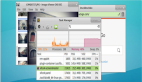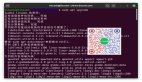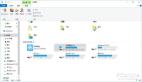我如何利用 Xfce 桌面為舊電腦賦予新生
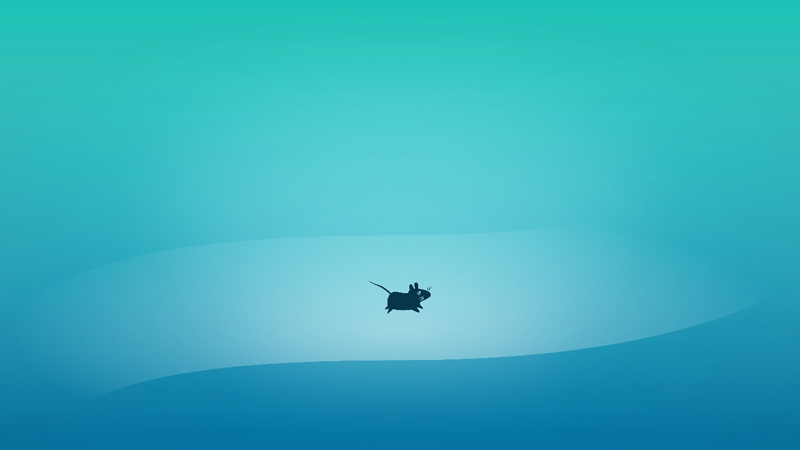
幾周前,我要在一個會議上簡要演示自己在 Linux 下編寫的一款小軟件。我需要帶一臺 Linux 筆記本電腦參會,因此我翻出一臺舊筆記本電腦,并且安裝上 Linux 系統。我使用的是 Fedora 36 Xfce 版,使用還不錯。
這臺我用的筆記本是在 2012 年購買的。1.70 GHZ 的 CPU、4 GB 的 內存、128 GB 的硬盤,也許和我現在的桌面電腦比性能很弱,但是 Linux 和 Xfce 桌面賦予了這臺舊電腦新的生命。
Linux 的 Xfce 桌面
Xfce 桌面是一個輕量級桌面,它提供一個精美、現代的外觀。熟悉的界面,有任務欄或者頂部“面板”可以啟動應用程序,在系統托盤可以改變虛擬桌面,或者查看通知信息。屏幕底部的快速訪問停靠區讓你可以啟動經常使用的應用程序,如終端、文件管理器和網絡瀏覽器。
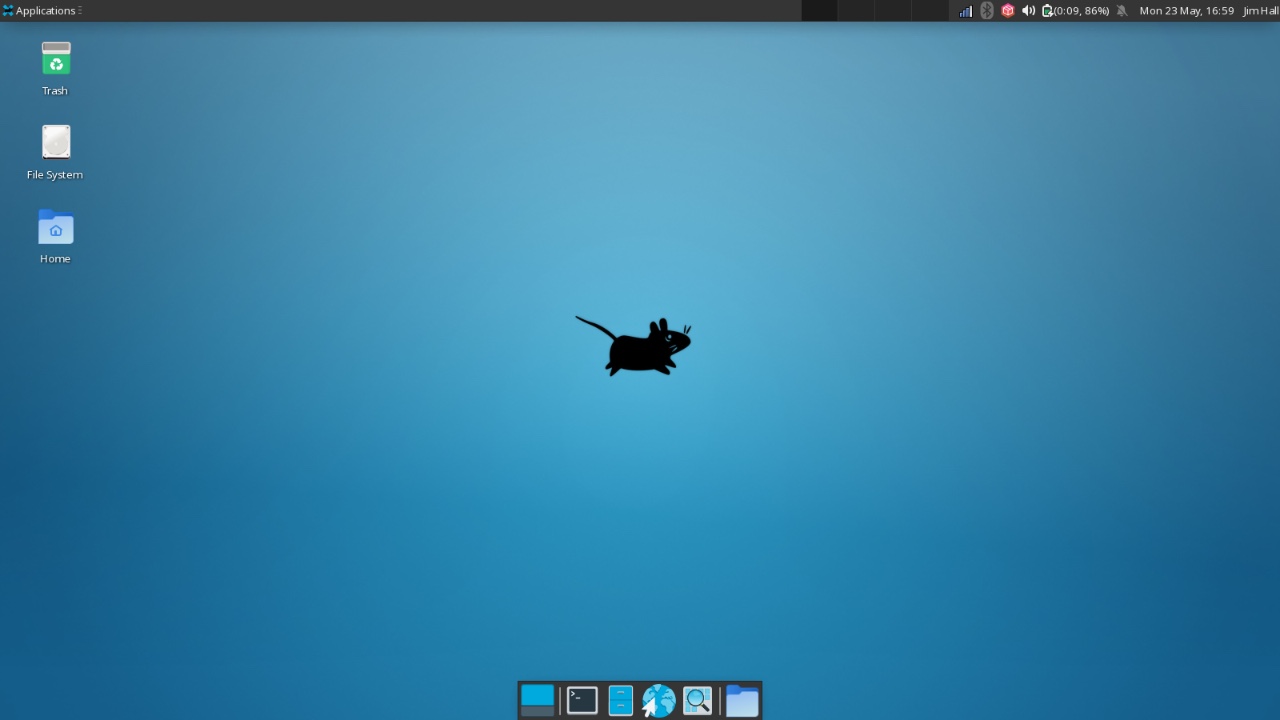
Image of Xfce desktop
要開始一個新應用程序,點擊左上角的應用程序按鈕。這將打開一個應用程序啟動菜單,頂部有常用的應用程序,比如終端和文件管理。其它的應用程序會分組排列,這樣你可以找到所需要的應用。
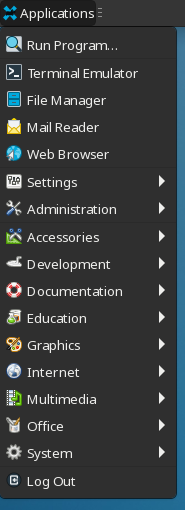
Image of desktop applications
管理文件
Xfce 的文件管理器時叫 Thunar,它能很好地管理我的文件。我喜歡 Thunar 可以連接遠程系統,在家里,我用一個開啟 SSH
的樹莓派作為個人文件服務器。Thunar 可以打開一個 SSH 文件傳輸窗口,這樣我可以在筆記本電腦和樹莓派之間拷貝文件。
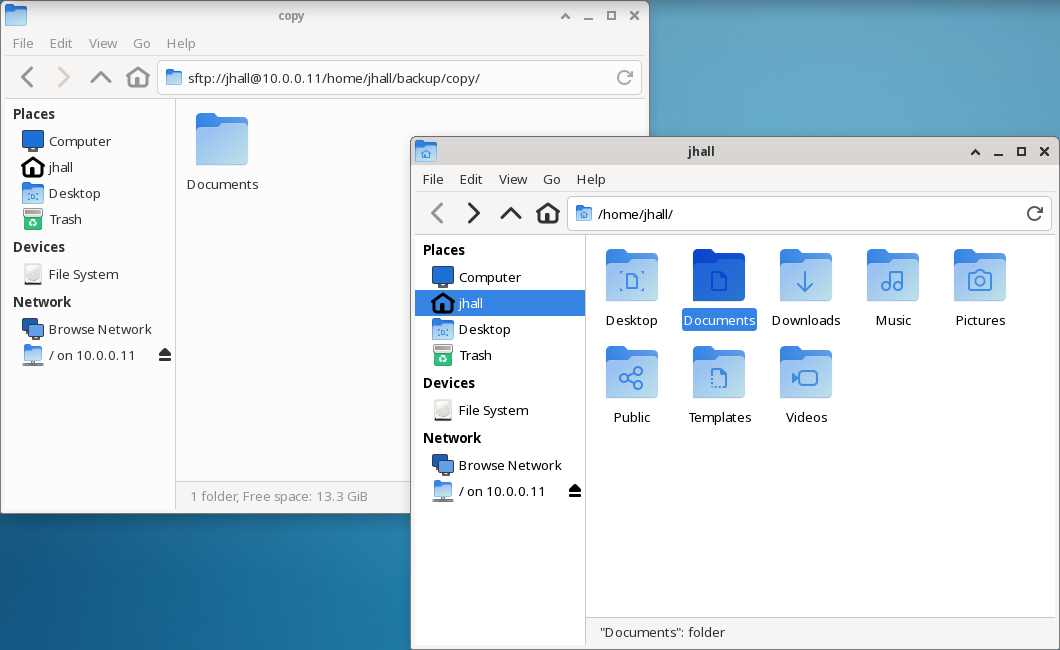
Image of Thunar remote
另一個訪問文件和文件夾的方式是通過屏幕底部的快速訪問停靠區。點擊文件夾圖標可以打開一個常用操作的菜單,如在終端窗口打開一個文件夾、新建一個文件夾或進入指定文件夾等。
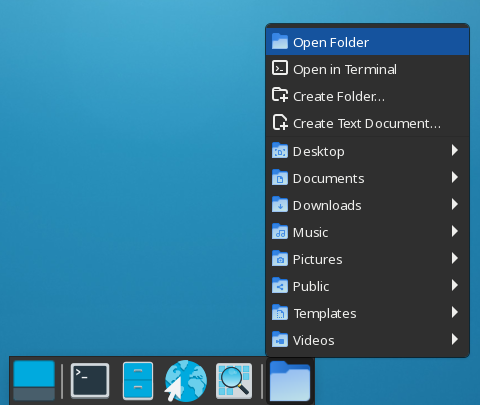
Image of desktop with open folders
其它應用程序
我喜歡探索 Xfce 提供的其他應用程序。Mousepad 看起來像一個簡單的文本編輯器,但是比起純文本編輯,它包含更多有用的功能。Mousepad 支持許多文件類型,程序員和其他高級用戶也許會非常喜歡。可以在文檔菜單中查看一下部分編程語言的列表。
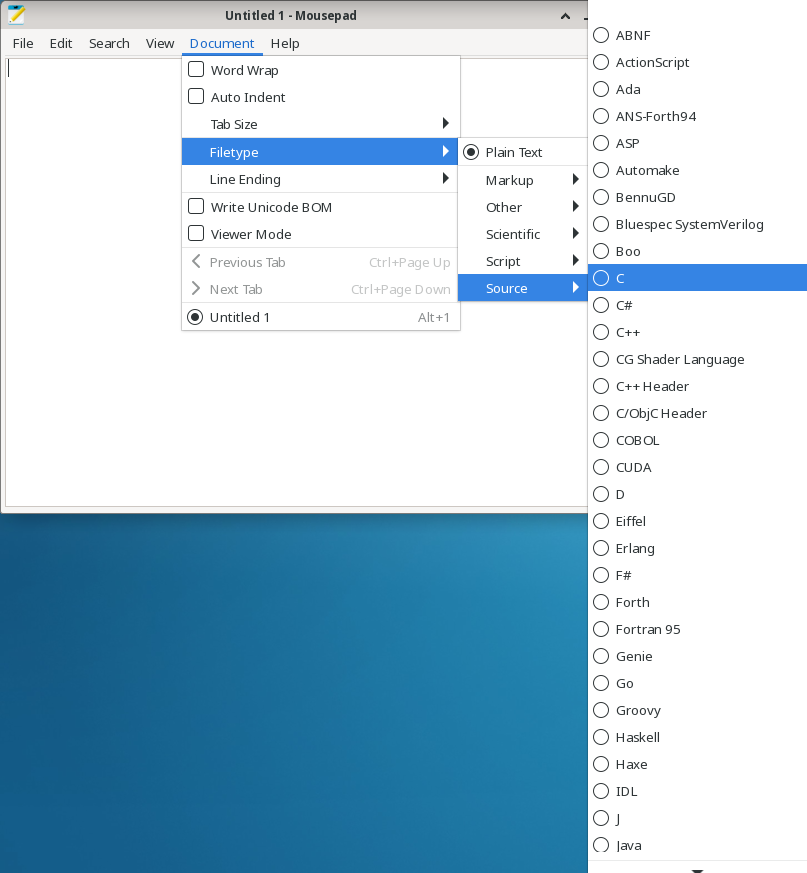
Image of Mousepad file types
如果你更喜歡一個不同的外觀和感覺,可以用視圖菜單調整界面選項,如字體、配色方案以及行號。
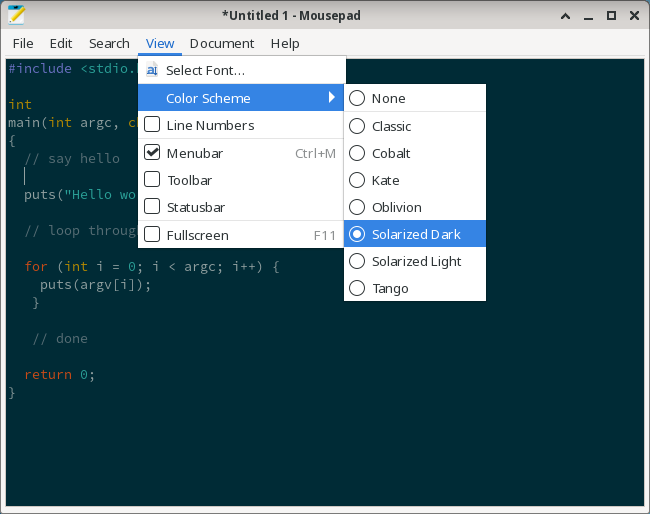
Image of Mousepad in color scheme solarized
磁盤工具可以讓你管理儲存設備。雖然我不需要修改我的系統磁盤,磁盤工具是一個初始化或重新格式化 USB 閃存設備的好方式。我認為這個界面非常簡單好用。
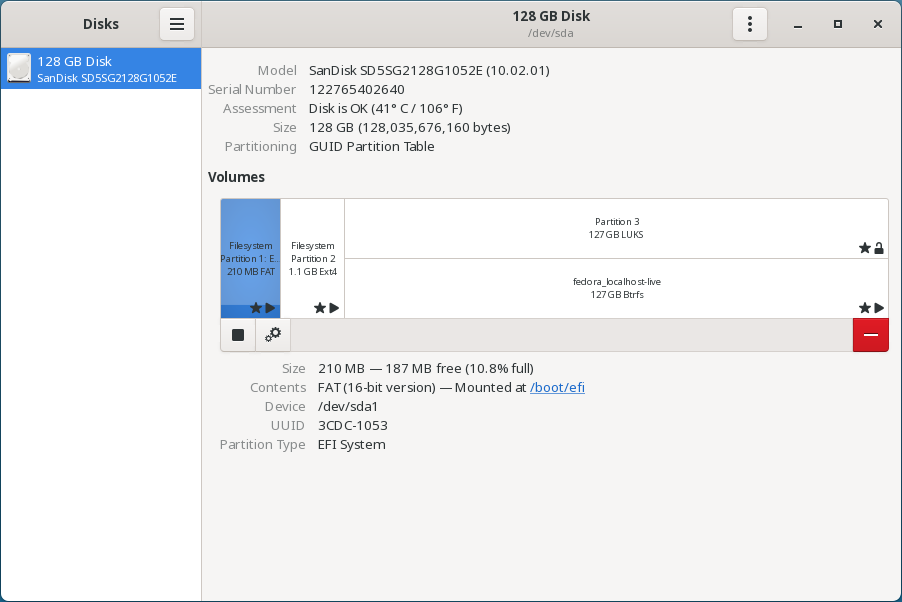
Image of disk utility
Geany 集成開發環境也給我留下了深刻印象,我有點驚訝于一個完整的集成開發軟件(IDE)可以在一個舊系統可以如此流暢地運行。Geany
宣稱自己是一個“強大、穩定和輕量級的程序員文本編輯器,提供大量有用的功能,而不會拖累你的工作流程”。而這正是 Geany 所提供的。
我用一個簡單的 “hello world” 程序測試 Geany,當我輸入每一個函數名稱時,很高興地看到 IDE 彈出語法幫助,彈出的信息并不特別顯眼,且剛好提供了我需要的信息。雖然我能很容易記住 ??printf??? 函數,但總是忘記諸如 ??fputs??? 和 ??realloc?? 之類的函數的選項順序,這就是我需要彈出語法幫助的地方。
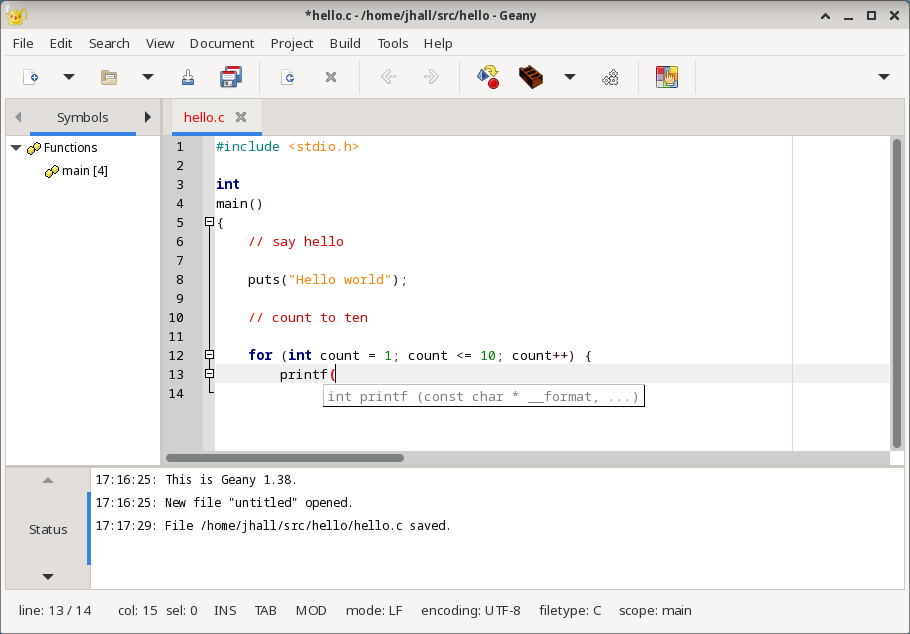
Image of Geany workspace
深入了解 Xfce 的菜單,尋找其它應用程序,讓你的工作更簡單,你將找到可以播放音樂、訪問終端或瀏覽網頁的應用程序。
當我在筆記本電腦上安裝了 Linux,在會議上做了一些演示后,我發現 Linux 和 Xfce 桌面讓這臺舊電腦變得相當敏捷。這個系統運行得如此流暢,以至于當會議結束后,我決定把這臺筆記本電腦作為備用機。
我確實喜歡在 Xfce 中工作和使用這些應用程序,盡管系統開銷不大,使用也很簡單,但我并沒有感覺到不夠用,我可以用 Xfce 和上面的應用程序做任何事情。如果你有一臺需要翻新的舊電腦,試試安裝 Linux,給舊硬件帶來新的生命。